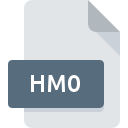
Dateiendung HM0
MAGIX Audio Cleaning Lab Waveform
-
DeveloperMAGIX AG
-
Category
-
Popularität4 (1 votes)
Was ist HM0-Datei?
Der vollständige Formatname von Dateien mit der Dateiendung "HM0" lautet "MAGIX Audio Cleaning Lab Waveform". Die Spezifikation MAGIX Audio Cleaning Lab Waveform wurde von MAGIX AG erstellt. Dateien mit der Endung HM0 können von Programmen verwendet werden, die für die Plattform Windows vertrieben werden. Dateien mit der Dateiendung HM0 werden als Andere Dateien-Dateien kategorisiert. Die Andere Dateien -Untergruppe umfasst 6033 verschiedene Dateiformate. MAGIX Audio Cleaning Lab ist mit Abstand das am häufigsten verwendete Programm für die Arbeit mit HM0-Dateien. Die Software MAGIX Audio Cleaning Lab wurde von MAGIX AG erstellt. Weitere Informationen zur Software und den HM0-Dateien finden Sie auf der offiziellen Website des Entwicklers.
Programme die die Dateieendung HM0 unterstützen
Unten finden Sie eine Tabelle mit Programmen, die HM0-Dateien unterstützen. HM0-Dateien können auf allen Systemplattformen, auch auf Mobilgeräten, gefunden werden. Es gibt jedoch keine Garantie, dass diese Dateien jeweils ordnungsgemäß unterstützt werden.
Wie soll ich die HM0 Datei öffnen?
Das Öffnen von Dateien mit der Endung HM0 kann verschiedene Ursachen haben. Was wichtig ist, können alle allgemeinen Probleme im Zusammenhang mit Dateien mit der Dateiendung HM0 von den Benutzern selbst gelöst werden. Der Prozess ist schnell und erfordert keinen IT-Experten. Wir haben für Sie eine Liste erstellt, die Ihnen bei der Lösung der Probleme mit HM0-Dateien hilft.
Schritt 1. Downloaden und installieren Sie MAGIX Audio Cleaning Lab
 Die häufigste Ursache, die verhindert, dass Benutzer ROZ-Dateien öffnen, ist, dass auf dem System des Benutzers kein Programm installiert ist, das ROZ-Dateien verarbeiten kann. Die Lösung für dieses Problem ist sehr einfach. Laden Sie MAGIX Audio Cleaning Lab herunter und installieren Sie es auf Ihrem Gerät. Oben auf der Seite befindet sich eine Liste mit allen Programmen, die nach den unterstützten Betriebssystemen gruppiert sind. Die sicherste Methode zum Herunterladen von MAGIX Audio Cleaning Lab ist das Aufrufen der Entwickler-Website (MAGIX AG) und das Herunterladen der Software über die angegebenen Links.
Die häufigste Ursache, die verhindert, dass Benutzer ROZ-Dateien öffnen, ist, dass auf dem System des Benutzers kein Programm installiert ist, das ROZ-Dateien verarbeiten kann. Die Lösung für dieses Problem ist sehr einfach. Laden Sie MAGIX Audio Cleaning Lab herunter und installieren Sie es auf Ihrem Gerät. Oben auf der Seite befindet sich eine Liste mit allen Programmen, die nach den unterstützten Betriebssystemen gruppiert sind. Die sicherste Methode zum Herunterladen von MAGIX Audio Cleaning Lab ist das Aufrufen der Entwickler-Website (MAGIX AG) und das Herunterladen der Software über die angegebenen Links.
Schritt 2. Vergewissern Sie sich, dass Sie die neueste Version von MAGIX Audio Cleaning Lab haben.
 Wenn auf Ihren Systemen bereits " MAGIX Audio Cleaning Lab installiert ist und die HM0-Dateien immer noch nicht ordnungsgemäß geöffnet werden, überprüfen Sie, ob Sie über die neueste Version der Software verfügen. Softwareentwickler implementieren möglicherweise Unterstützung für modernere Dateiformate in aktualisierten Versionen ihrer Produkte. Dies kann eine der Ursachen sein, warum HM0-Dateien nicht mit MAGIX Audio Cleaning Lab kompatibel sind. Alle Dateiformate, die von den vorherigen Versionen des angegebenen Programms einwandfrei verarbeitet wurden, sollten auch mit MAGIX Audio Cleaning Lab geöffnet werden können.
Wenn auf Ihren Systemen bereits " MAGIX Audio Cleaning Lab installiert ist und die HM0-Dateien immer noch nicht ordnungsgemäß geöffnet werden, überprüfen Sie, ob Sie über die neueste Version der Software verfügen. Softwareentwickler implementieren möglicherweise Unterstützung für modernere Dateiformate in aktualisierten Versionen ihrer Produkte. Dies kann eine der Ursachen sein, warum HM0-Dateien nicht mit MAGIX Audio Cleaning Lab kompatibel sind. Alle Dateiformate, die von den vorherigen Versionen des angegebenen Programms einwandfrei verarbeitet wurden, sollten auch mit MAGIX Audio Cleaning Lab geöffnet werden können.
Schritt 3. Verknüpfen Sie MAGIX Audio Cleaning Lab Waveform -Dateien mit MAGIX Audio Cleaning Lab.
Wenn das Problem im vorherigen Schritt nicht behoben wurde, sollten Sie HM0-Dateien mit der neuesten Version von MAGIX Audio Cleaning Lab verknüpfen, die Sie auf Ihrem Gerät installiert haben. Die Zuordnung von Dateiformaten zur Standardanwendung kann je nach Plattform in Details unterschiedlich sein, die grundlegende Vorgehensweise ist jedoch sehr ähnlich.

Auswahl der Anwendung erster Wahl in Windows
- Klicken Sie mit der rechten Maustaste auf die Datei HM0 und wählen Sie die Option
- Wählen Sie →
- Um den Vorgang abzuschließen, wählen Sie Weitere Eintrag suchen und wählen Sie im Datei-Explorer den Installationsordner MAGIX Audio Cleaning Lab. Bestätigen Sie mit dem Häkchen Immer dieses Programm zum Öffnen von HM0-Dateien verwenden und klicken Sie auf die Schaltfläche .

Auswahl der Anwendung erster Wahl in Mac OS
- Klicken Sie mit der rechten Maustaste auf die Datei HM0 und wählen Sie
- Öffnen Sie den Abschnitt indem Sie auf den Namen klicken
- Wählen Sie aus der Liste das entsprechende Programm aus und bestätigen Sie mit
- Wenn Sie die vorherigen Schritte ausgeführt haben, sollte eine Meldung angezeigt werden: Diese Änderung wird auf alle Dateien mit der Dateiendung HM0 angewendet. Klicken Sie anschließend auf die Schaltfläche , um den Vorgang abzuschließen.
Schritt 4. Stellen Sie sicher, dass die Datei HM0 vollständig und fehlerfrei ist
Sollte das Problem nach den Schritten 1 bis 3 weiterhin auftreten, überprüfen Sie, ob die Datei HM0 gültig ist. Probleme beim Öffnen der Datei können aus verschiedenen Gründen auftreten.

1. Überprüfen Sie die HM0-Datei auf Viren oder Malware
Wenn die Datei infiziert ist, verhindert die in der HM0-Datei enthaltene Malware den Versuch, sie zu öffnen. Es wird empfohlen, das System so bald wie möglich auf Viren und Malware zu überprüfen oder einen Online-Virenscanner zu verwenden. Wenn der Scanner feststellt, dass die Datei HM0 nicht sicher ist, fahren Sie gemäß den Anweisungen des Antivirenprogramms fort, um die Bedrohung zu neutralisieren.
2. Stellen Sie sicher, dass die Struktur der HM0-Datei intakt ist
Wenn die HM0-Datei von einer anderen Person an Sie gesendet wurde, bitten Sie diese Person, die Datei erneut an Sie zu senden. Die Datei wurde möglicherweise fälschlicherweise kopiert, und die Daten haben ihre Integrität verloren. Dies schließt einen Zugriff auf die Datei aus. Es kann vorkommen, dass der Download der Datei mit der Endung HM0 unterbrochen wurde und die Dateidaten fehlerhaft sind. Laden Sie die Datei erneut von derselben Quelle herunter.
3. Überprüfen Sie, ob Ihr Konto über Administratorrechte verfügt
Es besteht die Möglichkeit, dass nur Benutzer mit ausreichenden Systemberechtigungen auf die betreffende Datei zugreifen können. Melden Sie sich mit einem Administratorkonto an und prüfen Sie, ob das Problem dadurch behoben wird.
4. Stellen Sie sicher, dass Ihr Gerät die Anforderungen erfüllt, um MAGIX Audio Cleaning Lab öffnen zu können.
Wenn das System nicht über ausreichende Ressourcen verfügt, um HM0-Dateien zu öffnen, schließen Sie alle derzeit ausgeführten Anwendungen und versuchen Sie es erneut.
5. Stellen Sie sicher, dass Sie die neuesten Treiber, Systemupdates und Patches installiert haben
Das aktuelle System und die aktuellen Treiber machen Ihren Computer nicht nur sicherer, sondern können auch Probleme mit der Datei MAGIX Audio Cleaning Lab Waveform lösen. Es ist möglich, dass eines der verfügbaren System- oder Treiberupdates das Problem mit HM0-Dateien behebt, die ältere Versionen der angegebenen Software betreffen.
Möchten Sie helfen?
Wenn Sie zusätzliche Informationen bezüglich der Datei HM0 besitzen, würden wir sehr dankbar sein, wenn Sie Ihr Wissen mit den Nutzern unseres Service teilen würden. Nutzen Sie das Formular, dass sich hier befindet, und senden Sie uns Ihre Informationen über die Datei HM0.

 Windows
Windows 
